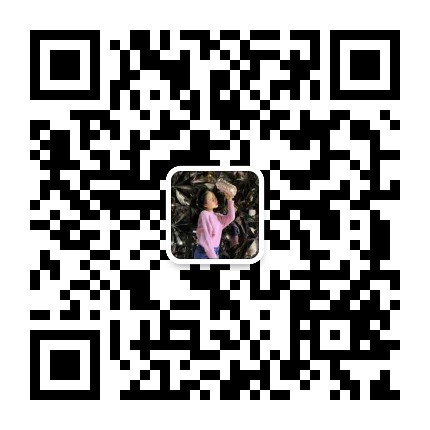Excel“定位”对话框中“行内容差异单元格”与“列内容差异单元格”如何使用?
“行内容差异单元格”的作用在于定位选中区域中与当前活动行内容不同的单元格区域。
“列内容差异单元格”的作用在于定位选中区域中与当前活动列内容不同的单元格区域。
如下图所示,如何迅速找出左边ABC列数据中除1、2、3、4以外的数据,并替换成999。
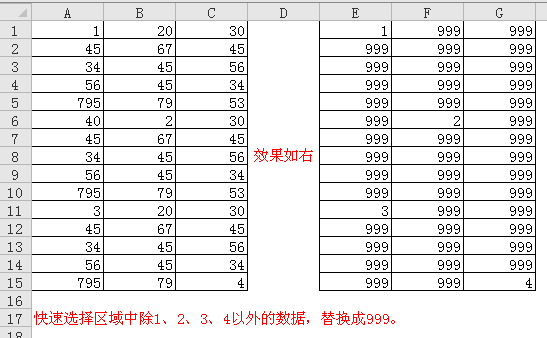
操作方法如下:
1.将ABC列数据复制到另外一个工作表,在D:G列添加辅助数据:1、2、3、4,如下图所示:
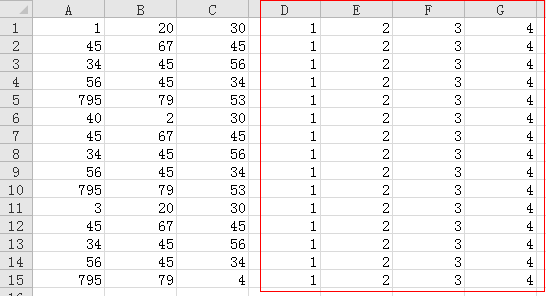
2.选择G15:A1区域,按F5键,执行“定位条件”—— “行内容差异单元格”,确定。
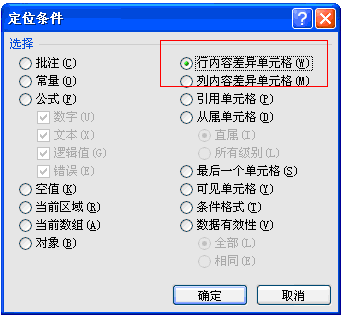
3.按下ctrl键,单击F1单元格,再次按F5键,执行“定位条件”————“行内容差异单元格”,确定。
4. 按下ctrl键,单击E1单元格,再次按F5键,执行“定位条件”————“行内容差异单元格”,确定。
5.按下ctrl键,单击D1单元格,再次按F5键,执行“定位条件”————“行内容差异单元格”,确定。
6.在公式栏输入“999”,按下ctrl+enter填充单元格。
7.最后删除D:G列辅助数据。
说明:行内容差异单元格是以选择区域的第1列(即G列)单元格为基准,后面各列单元格与基准列的同一行进行比较。
然后以F列为基准列,在A、B、C、D、E列内找出与F列同一行内数据不一样的单元格。
然后以E列为基准列,在A、B、C、D列内找出与E列同一行内数据不一样的单元格。
然后以D列为基准列,在A、B、C列内找出与D列同一行内数据不一样的单元格。
总结:通过 “定位——行内容差异单元格”迅速找出行内差异单元格。
添加老师微信,免费领取全套Excel技巧视频教程学习。